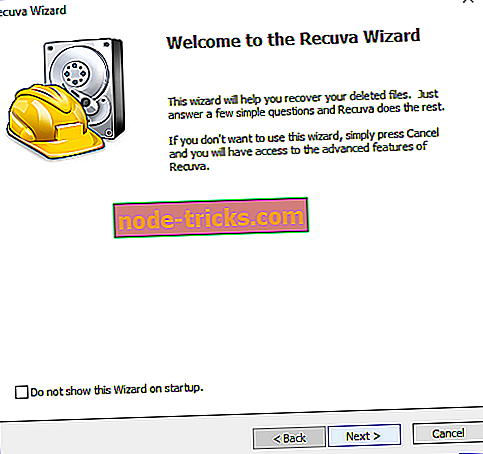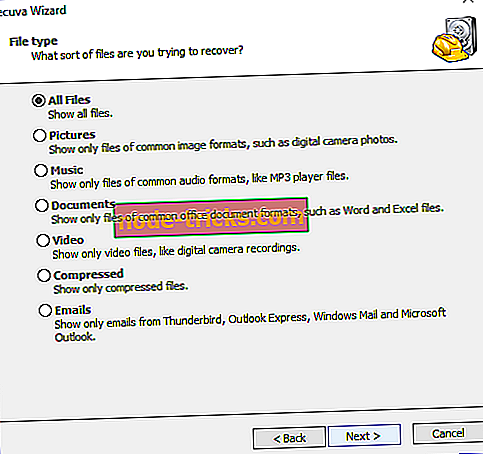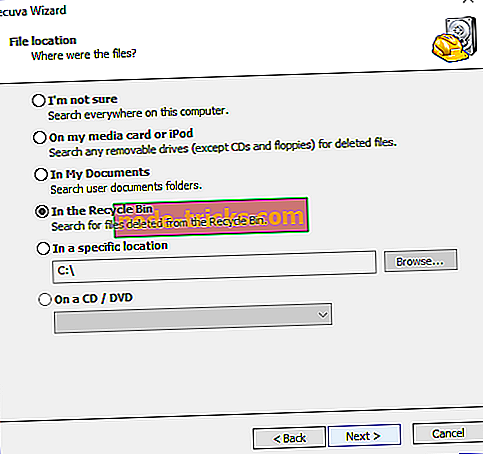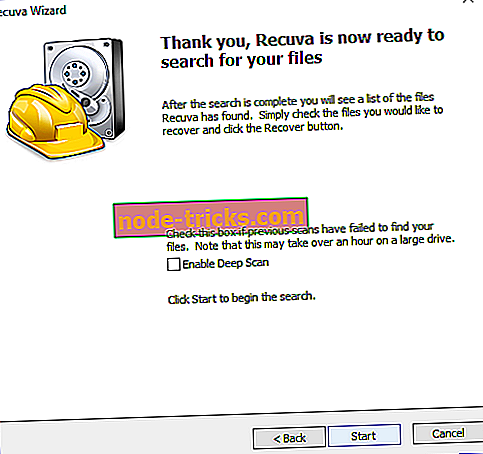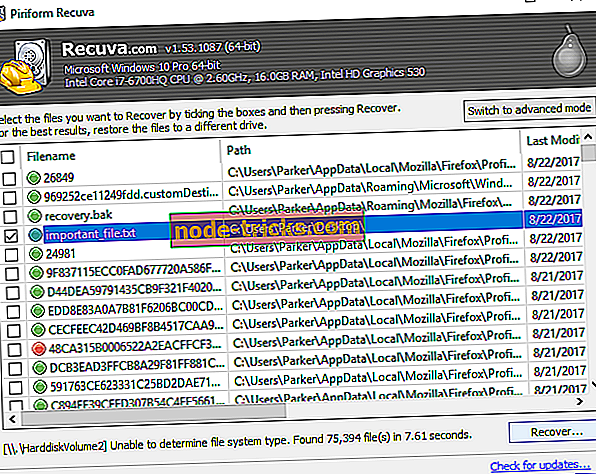Düzeltme: Yanlışlıkla Geri Dönüşüm Kutusu'nu Windows 10, 8, 7'de boşalttı
Geri Dönüşüm Kutusu'nu boşaltmak geri alınamaz gibi görünse de, bir dosya kurtarma programı kullanarak silinen dosyaları geri yüklemek mümkündür. Geri Dönüşüm Kutusu bir dosyayı sildiğinde, dosya yeni veriler gelene kadar bilgisayarınızın sabit diskinde “gizli” kalır. Bu nedenle, kaybolan dosyaları kurtarmaya devam edebilirsiniz, ancak işlem sırasında üzerine yazmak için dikkatli olmanız gerekir.
Kayıp dosyaların üzerine yazılmasını önlemek için, kurtarma işlemi sırasında bilgisayarınızı mümkün olduğunca az kullanmanızı öneririz. Özellikle sabit diskinize dosya kaydetme, yeni yazılım yükleme ve benzeri yeni veriler yazabilecek herhangi bir şey yapmaktan kaçınmalısınız - tabii ki aşağıdaki adımları izlemeniz dışında.
NOT: Windows Sistem Geri Yükleme silinen dosyaları geri yüklemez. Sistem Geri Yükleme genellikle çoğu kurtarma biçimi için etkili olsa da, dosyaları değil yalnızca bilgisayar ayarlarını ve yapılandırmalarını geri yükler. Aslında, Sistem Geri Yükleme'nin çalıştırılması, sabit sürücünüzdeki alanın üzerine yazar ve potansiyel olarak dosyalarınızı sonsuza dek siler!
Windows 10'da Kayıp Geri Dönüşüm Kutusu dosyalarını kurtarma
Bir dosya kurtarma programı seçme ve yükleme
Windows 10 bir dosya kurtarma programı içermediğinden, üçüncü bir kişiden bir tane indirmeniz gerekecektir. Neyse ki, çoğu ücretsiz olan çevrimiçi birçok mükemmel seçenek var. Bu eğitim için Recuva'yı kullanacağız, ancak prosedür neredeyse tüm diğer dosya kurtarma programları için aynı olacaktır.
- Resmi siteden şimdi Recuva indirin
Bir dosya kurtarma programı kurarken, “taşınabilir” ve “kurulabilir” arasında seçim yapmanız gerekebilir. “Taşınabilir” seçeneğini seçmek, programı tek bir klasöre yükler ve çalıştırır, “yüklenebilir” seçeneği programı çok sayıda yükler Bilgisayarınızdaki dosyaları
Çok fazla yeni dosya oluşturmak istemediğimiz için, genellikle “taşınabilir” seçeneğini seçmek en iyisidir. Bu seçeneğin seçilmesi, yazılımınızı harici bir depolama cihazına indirerek değerli verilerin üzerine yazma olasılığını azaltacaktır.
Ayrıca Oku: PC için en iyi 11 dosya kurtarma yazılımı
Kayıp dosyaları taramak
Diyelim ki, önemli olmayan bazı verileri içeren bir metin dosyası olan "important_file.txt" 'i yanlışlıkla Geri Dönüşüm Kutusu'ndan sileriz. Bu dosyayı, önceki bölümdeki dosya kurtarma yazılımıyla kolayca kurtarabiliriz.

Bu eğitimde Recuva bulunacak olsa da, seçtiğiniz dosya kurtarma programı için adımlar aynı olmalıdır.
- Recuva'yı açın ve “İleri” yi seçin.
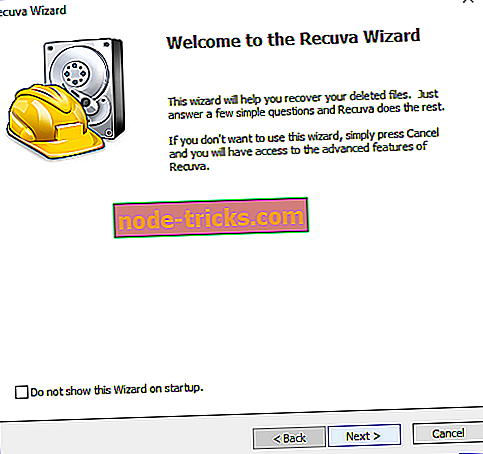
- Taramak istediğiniz dosya türünü seçin. Dosyamız bir metin (.txt) belgesi olduğundan, “Tüm Dosyalar” veya “Belgeler” i seçebiliriz, ancak güvenli olması için “Tüm Dosyalar” ı seçeriz.
- Sonrakine tıkla."
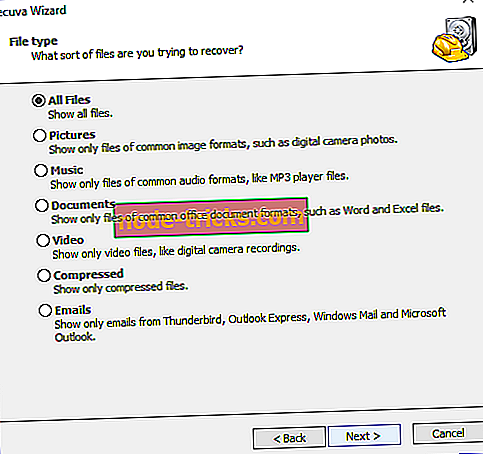
- Dosya konumları listesinden “Geri Dönüşüm Kutusunda” seçeneğini seçin. Bu seçenek, önceki adımda listelenen her tür belge için geçerli olmalıdır.
- Sonrakine tıkla."
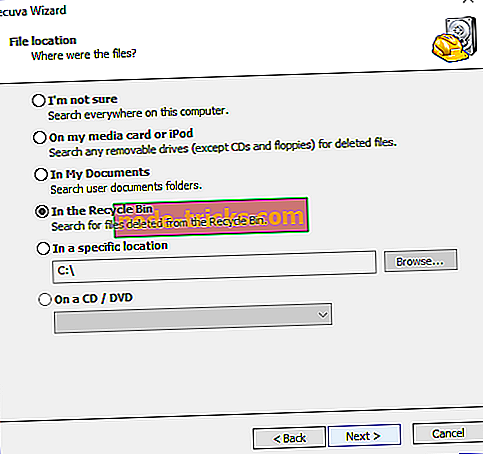
- “Başlat” a tıklayın ve taramanın tamamlanmasını bekleyin. “Derin Tarama” seçeneğini seçmek, oldukça fazla zaman alabilmesine rağmen dosyayı bulma şansını artıracaktır.
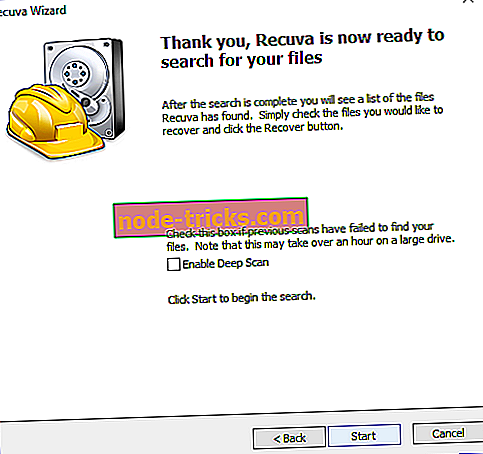
- Dosyanızı kurtarılan dosyalar listesinden seçin ve “Kurtar” ı tıklayın.
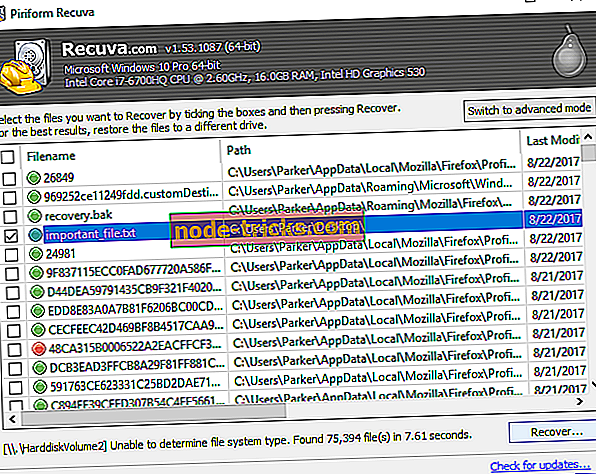
Bu noktada, Recuva dosyanızı tamamen seçtiğiniz bir yere geri yüklemelidir. Ancak, tarama dosyanızı bulamazsa, daha genel parametrelerle aramayı deneyin veya tam bir arama yapmak için bir "Derin Tarama" çalıştırın. Bu adımlar başarısız olursa, farklı bir dosya kurtarma programı kullanmayı da deneyebilirsiniz.
Favori bir dosya kurtarma programınız veya eksik bir dosyayı bulma konusunda bir hikayeniz var mı? Yorum bırak ve tartışmaya katıl!
Çıkış yapmanız gereken ilgili hikayeler:
- Windows 10'da yanlışlıkla silinen dosyalar nasıl geri yüklenir
- Hızlı İpucu: Silinmiş Dosyaları OneDrive'dan Geri Yükleme
- Windows 10 build 16226, Dosya Geçmişi Yedeklemesini geri getirir